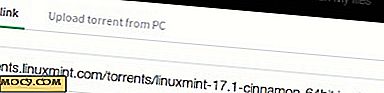Общи съвети за отстраняване на неизправности за iOS 6
Понякога се появяват проблеми, докато използваме iPhone или iPad, което може да бъде разочароващо. Бързо търсене в дискусионния форум на Apple или чрез Google показва, че макар и шепа хора да са имали една и съща ситуация, никой още не е намерил решение. Това не означава, че няма такъв. Това просто означава, че никой не е дошъл на помощ за този конкретен проблем, тъй като има само малко хора, които се занимават с него.
Имах проблем с моето 3-то поколение iPad, което ме изключваше, когато не бях дори близо до това, че имах батерия. Това не беше често, само всеки друг ден, или достатъчно, за да бъде досадно. Това може да е многобройни неща, като например проблем с моята актуализация на iOS 6 или дори проблем със самия iPad. Поради редица възможни проблеми, ето списък с стъпки, които трябва да предприемете, за да отстраните неизправностите на устройството ви, на което се изпълнява iOS 6.
Поддръжка на
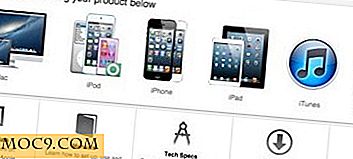
Сайтът на Apple съдържа страница за поддръжка, в която можете да получите отговор на много от въпросите си. Той разполага с няколко различни източника, включително видео уроци, ръководства и общности. Apple не губи дърветата, за да изпрати ръководства с продуктите си; те ви позволяват или да получите достъп до тях онлайн, или да ги изтеглите и отпечатате сами и да ви позволим сами да разхищавате дърветата. Общностите, послание за потребителите, могат много пъти да предоставят някои чудесни решения. Можете да започнете, като кликнете върху продукта, за който отстранявате неизправности, след което работите с опциите за поддръжка. Тя отстранява неизправности за приложения, както и предлага Ръководство за потребителя, което ви помага да работите с всичко.
Търсене в Google

Също така можете да опитате да търсите вашия индивидуален проблем в Google или друга предпочитана търсачка. Опитайте се да бъдете толкова конкретни, колкото можете, с проблемите си, за да помогнете да филтрирате ненужните отговори. Може да отнеме известно време, докато търсите всички отговори, но ако проблемът е достатъчно значителен, трябва да можете да намерите решение.
Захранване надолу

Ако не можете да намерите решение чрез проучване, ще трябва да опитате няколко метода, за да решите проблема сам. Първото и най-очевидно е да изключите устройството си. Това не означава само да натискате бутона бързо в горната част, тъй като това само привежда устройството в сън. Трябва да го затворите напълно. За да направите това, задръжте този бутон на върха, докато не видите бутона, който ви казва да се плъзнете, за да изключите захранването. Плъзнете го, след което изчакайте няколко минути, преди да се върнете отново и да видите дали то решава проблема.
Прекратяване на приложенията, които не се използват

В OS X, когато останахме, се отказахме от приложението и започнахме отначало, а ако това не е на разположение на нас, правим принудителен отказ. В iOS 6 правим комбинация от двете. Не само искате да направите това, ако дадено приложение ви създава проблеми, но също така е добра идея да опитате това, ако усещате, че устройството ви действа бавно. Кликнете двукратно върху бутона за начало и той ви показва списък в долната част на екрана, който има всички отворени приложения. Ако след това направите дълго облизване на една от приложенията, всички те започват да се разклащат и малко Xes се появяват в ъгъла на всяко приложение. Кликването върху X ще затвори приложението. Лесно е да получите дълъг низ от отворени приложения, както никога не мислим да ги затворите. Прекачването в списъка ще ви покаже още по-отворени приложения. Затворете колкото можете, което в момента не използвате.
Нулиране

В зависимост от това колко лош е вашият проблем, нулиране на вашето устройство може да е единствената опция. iOS 6 ви предлага няколко различни варианта за нулиране. Те включват нулиране на всички настройки, мрежовите настройки, речника на клавиатурата, оформлението на началния екран, местоположението и поверителността. Освен това има последно усилие, което напълно изтрива цялото съдържание и настройки. Това обаче очевидно ще се отърве от всичко, което сте запазили на устройството си и не сте го направили в iCloud, но ако устройството ви редовно работи в iCloud, всички документи, снимки, настройки, текстови съобщения и т.н., трябва да бъдат запазени от най-новото ви архивиране.
Ако никой от тези методи не работи за разрешаването на проблема ви, можете или да се свържете с онлайн поддръжката на страницата за поддръжка на apple.com, или да зададете среща в най-близкия бар Genius. Тази среща може да бъде направена и на сайта apple.com. Доброто нещо за Ябълките е, че тъй като те обикновено са опростени устройства, проблемите са склонни да бъдат също толкова добре, което означава, че решенията следват примера, обикновено са лесни за решаване.

![Проверете здравето на батерията и подобрете нейния живот [Mac]](http://moc9.com/img/battery-health-welcome-screen.jpg)
![[Quick Tips] Използвайте Gog.is, за да изпратите връзки за търсене в Google](http://moc9.com/img/gogis-main.png)